 变电站自动化系统后台监控系统工具使用说明.docx
变电站自动化系统后台监控系统工具使用说明.docx
- 文档编号:7692246
- 上传时间:2023-01-25
- 格式:DOCX
- 页数:30
- 大小:910.72KB
变电站自动化系统后台监控系统工具使用说明.docx
《变电站自动化系统后台监控系统工具使用说明.docx》由会员分享,可在线阅读,更多相关《变电站自动化系统后台监控系统工具使用说明.docx(30页珍藏版)》请在冰豆网上搜索。
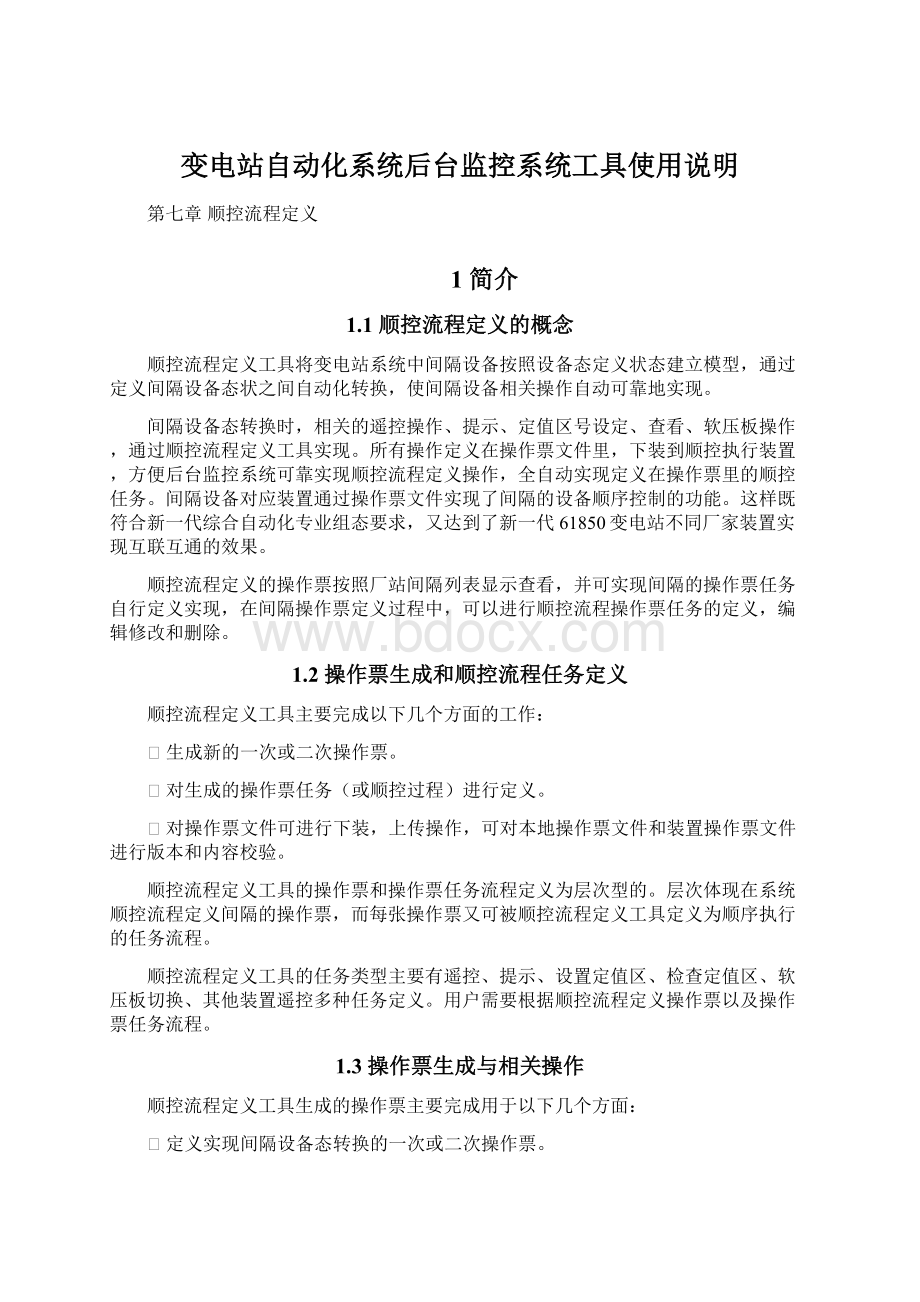
变电站自动化系统后台监控系统工具使用说明
第七章顺控流程定义
1简介
1.1顺控流程定义的概念
顺控流程定义工具将变电站系统中间隔设备按照设备态定义状态建立模型,通过定义间隔设备态状之间自动化转换,使间隔设备相关操作自动可靠地实现。
间隔设备态转换时,相关的遥控操作、提示、定值区号设定、查看、软压板操作,通过顺控流程定义工具实现。
所有操作定义在操作票文件里,下装到顺控执行装置,方便后台监控系统可靠实现顺控流程定义操作,全自动实现定义在操作票里的顺控任务。
间隔设备对应装置通过操作票文件实现了间隔的设备顺序控制的功能。
这样既符合新一代综合自动化专业组态要求,又达到了新一代61850变电站不同厂家装置实现互联互通的效果。
顺控流程定义的操作票按照厂站间隔列表显示查看,并可实现间隔的操作票任务自行定义实现,在间隔操作票定义过程中,可以进行顺控流程操作票任务的定义,编辑修改和删除。
1.2操作票生成和顺控流程任务定义
顺控流程定义工具主要完成以下几个方面的工作:
Ø生成新的一次或二次操作票。
Ø对生成的操作票任务(或顺控过程)进行定义。
Ø对操作票文件可进行下装,上传操作,可对本地操作票文件和装置操作票文件进行版本和内容校验。
顺控流程定义工具的操作票和操作票任务流程定义为层次型的。
层次体现在系统顺控流程定义间隔的操作票,而每张操作票又可被顺控流程定义工具定义为顺序执行的任务流程。
顺控流程定义工具的任务类型主要有遥控、提示、设置定值区、检查定值区、软压板切换、其他装置遥控多种任务定义。
用户需要根据顺控流程定义操作票以及操作票任务流程。
1.3操作票生成与相关操作
顺控流程定义工具生成的操作票主要完成用于以下几个方面:
Ø定义实现间隔设备态转换的一次或二次操作票。
Ø操作票文件的上传,下载。
Ø间隔操作票文件版本内容校验。
Ø间隔下各个操作票顺控流程任务定义具体察看,增删改操作。
1.4启动顺控流程定义工具
可以通过以下两种方法启动顺控流程定义工具。
方法一:
在系统安装文件夹路径下的可执行程序bin目录下,直接双击运行SControlEditor.exe可执行程序。
方法二:
双击运行RcsCons.exe可执行文件,启动RCS控制台程序,然后选择开始菜单->维护工具->程序化操作定义:
启动后界面如下:
选择当前登录用户,并输入密码。
如无权限或密码不正确,系统拒绝登录。
登录成功后,顺控流程定义工具的主界面显示如下:
标题栏:
处于窗口最上方,显示顺控流程定义工具名称,标题栏的左端是系统菜单,右端分别为最小化按钮、恢复按钮和关闭按钮。
状态栏:
处于窗口最下方,显示各种状态信息。
菜单栏:
处于标题条下方,显示顺控流程定义工具主菜单。
工具栏:
一般处于菜单栏下方或状态栏上方,包含着常用的一些工具,我们无需通过菜单命令,直接点击工具栏上的工具按钮就可以执行相应的操作。
如文件上、下传,新增加任务,删除一步任务记录,保存等。
树形列表:
按间隔显示操作票,用户可点击间隔列表下的间隔,显示间隔下各个操作票。
通过查看、右键菜单可以增加,删除,上、下传操作票,可以对间隔顺控流程定义操作票进行增加、删除、修改,拷贝,复制等操作。
2工具栏操作
2.1系统基本工具栏
图标
功能
说明
画面浏览
点击画面浏览按钮将弹出画面列表
上装
把装置中的操作票上装到本地,用以进行相关操作票版本及内容的校验
下装
下传操作票到顺控执行装置
新建任务
新建一步任务
删除任务
删除当前任务
保存
将数据保存至数据库
2.2操作票属性查看
画面属性窗用来查看顺控流程定义操作票的属性参数。
鼠标左键双击当前操作票即可弹出当前操作票的属性窗,如下图所示。
用户可以根据自己的需要,修改操作票的任务流程。
2.3间隔操作票定义的显示、增加,删除,修改
左边树形结构的间隔操作票属性窗用来显示和修改操作票定义,并可以实现间隔操作票的上传,下载,和版本校验。
要设置操作票,可以通过右键点击间隔弹出快捷菜单增加,修改,编辑,删除,显示操作票,拷贝间隔所有操作票,粘贴间隔操作票等操作。
3系统菜单操作
本章除了介绍菜单外还要介绍快捷键的使用方法。
一部分菜单项对应有快捷键,使用快捷键可以免去打开菜单后选取菜单项的两步操作,而通过键盘一次按键完成操作,加快作图速度。
菜单中很多功能和前面工具栏操作中的按钮实现同样的功能,这里不再重述。
3.1文件菜单
菜单项
说明
退出
退出系统。
若修改后用户未保存,退出时,系统将弹出提示对话框提醒用户保存:
“顺控流程定义已经修改部分数据!
需要保存修改码?
”
3.2编辑菜单
菜单项
说明
重做
重做被取消的操作。
回退
取消最近的一次操作,画面恢复到该操作之前的状态。
增加操作票
当前间隔增加一张操作票。
删除操作票
在当前间隔中删除被选中的一张操作票。
3.3视图菜单
菜单项
说明
树形列表
显示/隐藏画面列表,默认情况下显示。
3.4帮助菜单
菜单项
说明
关于顺控流程定义
显示工具的版本、版权等有关信息。
4树形列表
4.1厂站树形列表模型
厂站树形列表主要用来管理间隔操作票,如下图所示:
顺控流程定义工具处于编辑间隔操作票状态时,点击节点前的“+/-”可以展开或叠起子节点的显示。
双击叶节点可以打开对应的顺控操作票定义操作票定义属性列表。
4.2间隔节点相关菜单及操作
间隔节点右键菜单主要包含以下几种操作:
4.2.1.增加操作票
选中某个间隔节点,点击鼠标右键,从快捷菜单中选择“增加操作票”,系统弹出新增操作票定义对话框,如下图所示。
如果选择一次票,需要设置当前间隔的“源设备态”和“目的设备态”,点击“确定”按钮后生成如下所示操作票:
如果选择二次票,不需要选择当前间隔的源设备态和目的设备态:
点击“确定”按钮后生成如下所示操作票:
此时,二次操作票名可以在右边属性编辑框里编辑修改,重新命名。
4.2.2.删除操作票
选中某个“间隔”节点,在右侧视图列表中出现该间隔下所有操作票信息。
选中某个操作票,点击鼠标右键,从快捷菜单中选择“删除操作票”,即可删除被选中的操作票。
4.2.3.下载所有操作票
系统提供两种方式完成下载所有操作票的操作:
✧选中某个间隔节点,点击鼠标右键,从快捷菜单中选择“下载所有操作票”;
✧在该间隔对应的操作票属性查看视图中,点击鼠标右键,从快捷菜单中选择“下载所有操作票”;
系统弹出的下载操作票对话框,如下图所示:
“装置名”和“装置地址”默认设置为本间隔对应的顺控装置的相关信息,确认后,点击“确定”按钮后,即把该间隔下的所有操作票下载到指定的顺控装置中。
4.2.4.生成所有操作票
系统提供两种方式完成所有操作票生成的操作:
✧选中某个间隔节点,点击鼠标右键,从快捷菜单中选择“生成所有操作票”;
✧在该间隔对应的操作票属性查看视图中,点击鼠标右键,从快捷菜单中选择“生成所有操作票”;
系统弹出该间隔下各个操作票的显示文本,如下图所示。
同时在相关目录中生成操作票对应的文本文件。
4.2.5.显示所有操作票
系统提供两种方式完成所有操作票显示的操作:
✧选中某个间隔节点,点击鼠标右键,从快捷菜单中选择“显示所有操作票”;
✧在该间隔对应的操作票属性查看视图中,点击鼠标右键,从快捷菜单中选择“显示所有操作票”;
系统弹出该间隔下各个操作票的显示文本,如上图所示。
注:
1)对于新生成的操作票,在调用“生成所有操作票”之前,执行“显示所有操作票”,系统弹出对话框提示用户:
找不到对应的操作票文本,是否需要创建新的文件;
2)在执行了“生成所有操作票”后,若用户对某张操作票进行了修改,调用“显示所有操作票”时,在操作票显示文本中仅显示最近一次操作票生成的内容,查看不到修改后的内容。
若要查看到最新的修订内容,需要重新生成操作票。
4.2.6.显示所有历史操作票
系统提供两种方式完成所有历史操作票显示的操作:
✧选中某个间隔节点,点击鼠标右键,从快捷菜单中选择“显示历史操作票”;
✧在该间隔对应的操作票属性查看视图中,点击鼠标右键,从快捷菜单中选择“显示历史操作票”;
系统弹出该间隔下各个操作票的历史修改记录,该功能仅在与装置联调时使用。
4.2.7.操作票拷贝
从树形列表中选中某个隔节点,或者在操作票右边属性查看视图里,点击鼠标右键,从快捷菜单中选择“间隔操作票拷贝”,即可拷贝该间隔下的所有操作票。
4.2.8.操作票粘贴
从树形列表中选中某个隔节点,或者在操作票右边属性查看视图里,点击鼠标右键,从快捷菜单中选择“间隔操作票粘贴”。
如果间隔关联装置不一致,则弹出如下提示对话框,提示用户不可以进行间隔操作票的粘贴操作:
如果指定目的间隔已经有了相关操作票,则弹出如下提示对话框,提示用户不可以进行间隔操作票的粘贴操作:
如果源间隔与指定目的间隔关联的模版相同,就可以直接进行间隔设备态粘贴操作,并作相关对象替换工作:
粘贴成功后显示如下:
粘贴过程中相关变量已经作了替换操作,只需要相关任务描叙修改即可。
4.2.9.生成间隔操作票列表
系统提供两种方式完成间隔操作票列表的显示操作:
✧选中某个间隔节点,点击鼠标右键,从快捷菜单中选择“生成间隔操作票列表”;
✧在该间隔对应的操作票属性查看视图中,点击鼠标右键,从快捷菜单中选择“生成间隔操作票列表”;
系统弹出该间隔相关操作票列表的显示文本,如下图所示。
4.2.10.间隔票任务描述替换
选中某个间隔节点,点击鼠标右键,从快捷菜单中选择“间隔票任务描述替换”,系统弹出“描述替换窗口”,如下图所示:
在“被替换”编辑框和“替换为”编辑框中输入对应的字符串,点击“确定”按钮后,该间隔下所有操作票的“任务描述”字段中的“被替换”字符串被替换为“替换为”字符串。
4.3操作票任务相关操作
操作票任务属性窗用来显示和修改操作票定义的任务操作,即:
操作票内容参数。
要设置操作票定义的任务操作的定义,可以通过右键修改,编辑,对任务进行增删改等操作,对当前操作票定义出错遥信列表,出错处理方式。
4.3.1.增加任务
在“操作流程”视图里,点击鼠标右键,从快捷菜单中选择“增加任务”,则在操作票定义的操作流程里新增加一条记录,如下图所示。
然后点击次记录的动作类型,选择定义的动作类型:
然后点击动作对象,选择定义动作对象:
4.3.2.删除任务
选中某个需要被删除的任务,点击鼠标右键,从快捷菜单中选择“删除任务”,即可删除操作票的当前任务。
4.3.3.插入任务
选择某个任务,点击鼠标右键,从快捷菜单中选择“插入任务”,即在被选中的任务前插入一个新的任务。
4.3.4.拷贝任务
选中某个待拷贝的任务,点击鼠标右键,从快捷菜单中选择“拷贝任务”,即可拷贝该任务的所有信息。
4.3.5.粘贴任务
在“操作流程”视图里,点击鼠标右键,从快捷菜单中选择“粘贴任务”,即在操作流程的最后粘贴一个被拷贝的新任务。
4.3.6.任务描述替换
在“操作流程”视图的任意位置,点击鼠标右键,从快捷菜单中选择“任务描述替换”,系统弹出“描述替换窗口”,如下图所示:
在“被替换”编辑框和“替换为”编辑框中输入对应的字符串,点击“确定”按钮后,“任务描述”字段中所有的“被替换”字符串被替换为“替换为”字符串。
4.4间隔操作票及其任务定义过程例子
间隔操作票及其任务流程定义的顺控流程操作,直接控制着间隔里相关重要设备遥控遥调操作,考虑到相关操作的安全性及其重要性,在制定操作票及定义其顺控流程任务过程中,不能有丝毫差错,否则将会引起严重的生产安全事故。
这里详细介绍一下操作票定义,操作票任务的定义过程,及其相关说明和注意要点。
4.4.1.增加操作票
对指定间隔,右键可以弹出快捷菜单:
点击选择增加操作票,则新增加操作票定义对话框:
如果选择一次票,需要选择当前间隔的源设备态和目的设备态,点击确定后生成如下所示操作票:
如果选择二次票,不需要选择当前间隔的源设备态和目的设备态:
点击确定后生成如下所示操作票:
此时,二次操作票名可以在右边属性编辑框里编辑修改,重新命名,如二次操作票名改为2510母联开关软压板投入:
可以看到左边树形操作票名已改为2510母联开关软压板投入。
4.4.2.增加任务流程
对指定操作票,点击可以打开当前操作票任务编辑视图:
在操作流程视图中右键可以弹出快捷菜单,增加流程任务:
增加一条任务后,显示结果如下,当前任务记录已经预先设定一些必要的值,如延时时间,超时时间:
此时可以根据当前操作票需要选择动作类型,以其他装置遥控为例:
点击选择动作对象:
操作类型中,“遥控类型”和“其他装置遥控”类型区别在于:
遥控类型只能选择本装置中的遥控对象,“厂站”和“装置”下拉列表选择均为灰色,不能选择。
而其他装置遥控可以选择其他间隔或其他装置。
这里校验方法表示当前遥控执行时的一些联锁检查,如“无压检查”、“同期检查”等,如下所示:
而遥控操作类型,是指当前遥控操作动作,控分或者控合:
这里,校验方式选择“联锁,无压检查”,遥控操作类型选择“遥控合”,结果如下图所示:
当“任务描述”字段为空时,选定了“动作对象”、“动作类型”后,将在“任务描述”中自动生成该任务的描述,用户可以根据需要进行修改。
根据当前任务操作需要,点击“执行条件”字段可以设置遥控合闸操作的执行条件,即开关状态为是否满足合闸的条件,同时如果有需要,必须加入适当的联锁条件检查,如接地刀闸是否接地:
同样,设定“确定条件”用来辨别操作是否成功:
设置完成后的结果显示为:
然后可以根据当前任务需要,修改当前任务执行的延时时间和超时时间:
最后根据当前任务执行后是否有判断电流,如有,就输入相关的判断电流:
相应的,可以增加其他顺控操作任务:
然后根据需要设定当前操作票在执行过程中,若出现了“出错遥信列表”中所定义遥信信号,当前操作票的出错处理方式:
“立即停止”或是“提示用户是否停止或继续”。
最后可以设定当前操作票执行过程中的出错判据——“出错遥信列表”,点击“增加出错遥信”按钮,系统弹出“出错遥信列表”对话框,如下图所示:
用户可通过“厂站”、“检索方式(所有测点、按装置检索、按间隔检索)”来查找测点信息。
输入后的结果显示:
这样一张操作票就可以完成了。
5可能出现的问题及操作技巧
5.1顺控流程定义保存提示数据库忙
可能的问题是顺控流程定义刚刚保存,DBManager正在保存数据库、或者组态保存正在进行中。
此时,应适当等待,再进行顺控流程定义保存。
5.2借鉴已经定义好的任务
在进行顺控流程定义操作票过程中,我们可以参照或者利用已经定义好的顺控任务,通过的拷贝、粘贴功能,提高操作票的制作速度。
5.3相同类型的间隔,考虑间隔操作票复制功能
在设备态定义时就要开始考虑并准备,能否照顾到顺控流程定义过程中,相同类型的间隔,如相同电压等级的线路,引用相同模板组时,如果其操作票定义过程一致,可以考虑间隔操作票复制功能,提高操作票生成的速度和操作票定义的准确性。
5.4间隔拷贝复制功能需要仔细检查
顺控流程定义过程中,相同类型的间隔,使用间隔操作票拷贝、粘贴功能,需要人为参与查看粘贴后生成所有操作票任务流程是否为本间隔操作票需要的正确顺控流程,相关任务流程操作是否需要仔细检查确认,查看操作票定义正确,得到确认以后才能下载到执行装置。
- 配套讲稿:
如PPT文件的首页显示word图标,表示该PPT已包含配套word讲稿。双击word图标可打开word文档。
- 特殊限制:
部分文档作品中含有的国旗、国徽等图片,仅作为作品整体效果示例展示,禁止商用。设计者仅对作品中独创性部分享有著作权。
- 关 键 词:
- 变电站 自动化 系统 后台 监控 工具 使用说明
 冰豆网所有资源均是用户自行上传分享,仅供网友学习交流,未经上传用户书面授权,请勿作他用。
冰豆网所有资源均是用户自行上传分享,仅供网友学习交流,未经上传用户书面授权,请勿作他用。


 铝散热器项目年度预算报告.docx
铝散热器项目年度预算报告.docx
